Apple Device バッテリーを管理するオートメーション
《iOS 17 から一部追加項目があり追記しました、写真添付はありません》
Apple Device でバッテリー残量は、画面での確認ですので減少しているのに気付かず、充電機器が無い場所で困ったことありませんか?(残量0%にすると、過放電で端末バッテリーの劣化を招きます)。
反対に、100%まで充電できているのに、そのまま充電を続けている事はありませんか?(このケースも、今度は過充電で端末バッテリーの劣化を招きます)。
そんな時に、端末バッテリーの残量の減少または、希望量まで充電ができたら、音声で知らせてくれたら助かりますよね!
🫵そこで、ショートカット・オートメーション作ってみましょう‼︎‼︎
ショートカットAppを開き、オートメーションを選択して、
右上の「+」をタップします
画面は iPhone です。
iPad は「サイドバーを表示ボタン」(□の左に≡)をタップしてサイドバーを開くと出てきます。
まずは、バッテリー減少を知らせるショートカット作成
「個人用オートメーション」を作成を選択して、
下へスクロールして「バッテリー残量」を選択する
カーソルで25%に合わせて(パーセントはお好きな数字で選択してくださいね)、
「25%より下」にチェックを入れる、
右上の次へをタップする、
《iOS 17 からは、下記項目が追加されました》
次の画面で、開始欄にある『新規の空のオートメーション』アイコンを選択タップしてください
次に、アクションを追加をタップ
検索で「テキスト」と入力して、
「テキストから読み上げオーディオを作成」を選択する
もう一度、アクションを追加をタップ
検索へ「サウンド」と入力して、
「サウンドを再生」を選択する
「テキストから読み上げオーディオを作成」の、テキストと薄く表示をタップして言葉を入力する(例えば、バッテリーがなくなりますよ)
右上の次へをタップする
「実行の前に尋ねる」のSliderの緑色を白色へ、「キャンセル・尋ねない」で「尋ねない」を選択します
右上の完了をタップする
バッテリー減少を知らせるショートカットが完成しました♪
今度は、充電が出来た事を知らせるショートカット作成
バッテリー減少を知らせるショートカット作成と、同様の作業を行いますが、希望するパーセントと音声用の言葉を変えて作成します。
右上の「+」をタップ、「個人用オートメーション」を作成を選択
下へスクロールして「バッテリー残量」を選択して、
カーソルで85%に合わせる(パーセントはお好きな数字で選択してくださいね)、
「85%より上」にチェックを入れる、
右上の次へをタップして
アクションを追加をタップ、検索で「テキスト」と入力して、
「テキストから読み上げオーディオを作成」を選択する
テキストと薄く表示に言葉を入力する(例えば、じゅうでんがかんりょうしたよ)
再度検索へ「サウンド」と入力して、「サウンドを再生」を選択
右上の次へをタップ、「実行の前に尋ねる」のSliderの緑色を白色へ、「キャンセル・尋ねない」で「尋ねない」を選択して、右上の完了をタップする
充電が出来た事を知らせるショートカットが完成しましたよ♪
「サウンドを再生」を使うのは、「テキストから読み上げオーディオを作成」で実行できるのですが音声が聞こえないので、「サウンドを再生」を利用してサウンド音量へリンクさせています。
音量調整は、サウンド機能ですから着信音・通知音が固定されていても、ボリュームボタンまたはコントロールセンターで設定できます。
音声を、男性・女性・Siriの選択でお好きな設定ができますよ!
「テキストから読み上げオーディオを作成」で「◯中>」記号をタップし、「音声」をタップして選択してください。
いかがでしたか?
気に入られたら作成して使ってみてください♪
Deviceに使われている、リチウムイオンバッテリーの一般的な過放電・過充電で起こり得る現象として、良く言われている事としては!
電解質の酸化分解により様々なガスが発生および、化学反応が起こって大量のガスが発生し、Device(端末)が熱くなるとともに電池パックが膨らんでしまう原因になります。
下記Webサイトでの見解
https://rikei-logistics.com/battery
■ Apple Device の関連する設定マニュアルおよび、ショートカット・オートメーションを作成して掲示板へ投稿しているリストです
⚫︎ iPhone ・iPad 機種変更データ移行作業の纏め
https://king.mineo.jp/reports/193953
⚫︎ iPhone ・iPad デバイスの『再起動』を簡素化で手間を削減
https://king.mineo.jp/reports/283546
⚫︎ iPhone ・ iPad のモバイルデータ通信のオフ・オンを自動化【 OS 17 用 】
https://king.mineo.jp/reports/252578
⚫︎ iPhone ・ iPad のモバイルデータ通信のオフ・オンを自動化【 OS 16 用 】
https://king.mineo.jp/reports/274269
⚫︎ iPhone で通話タイマーのショートカット
https://king.mineo.jp/reports/213415
⚫︎ Apple Device mineoさんぽ連携共有
https://king.mineo.jp/reports/48802












appleが充電制御機能を実装してくれることを切望します。
100%まで充電すればそれなりに長く使えるのですが‥
あと、MerossとIFTTTの連携が11/30で終了するとのことなので、どうしたものかと思って調べていたら、Googleアシスタント経由でオートメーションからコントロールできました。ただ、Googleアシスタントが前面に出てきてしまうので、ちょっと邪魔です😓
>> fio@帰ってきた自宅警備員 さん
Appleは一応充電スピードを調整していますね!第2段階のトリクル充電 方式で80パーセントを超えるとゆっくりと充電する様です。
また、充電100パーセントの回数でバッテリー寿命を計算していて、充電毎が1回では無く足して100パーセントを1回と計算しているみたいです。
https://www.apple.com/jp/batteries/why-lithium-ion/
>> アッカリ〜ン@_@….,….,…😅 さん
充電中に希望パーセントに達したら、電源を自動的に切り充電ストップができるアプリですか?そうであれば、使ってみたいですね‼︎
>> 公坊(きみぼう) さん
このオートメーションでやってます。音で知らせるのと同時に、スマートタップをコントロールします。ショートカットからスマートタップがアクセスできるかがポイントですが、SwitchBotは、Siriのショートカットを作成、というのが SwitchBotのアプリにあるのですが、
Merossはないので、IFTTTというサービスを使って作成したURLにアクセスすることによってオフしてました。
>> 公坊(きみぼう) さん
この辺のスレに、ちらっと書いてあります。https://king.mineo.jp/reports/126243
音声のお知らせは過充電回避というより、使えるタイミングを知るために設定してます。
>Googleアシスタントは、ショートカットにあるのですが、ロックしているとGoogleアシスタントが立ち上がらずダメでした。
残念です。(-_-;)
>> アッカリ〜ン@_@….,….,…😅 さん
わたしも、調べるのは好きですが!純正品以外の製品に対しては少し拒絶反応を持つ方ですので、十分に検討してから色々チャレンジしてみようと思います‼︎‼︎‼︎
>> ケロロロ さん
低電力モードは、睡眠時間中になる様に時間設定のオートメーションを作って使っています♪過充電をしな様に85〜90%で充電が終了する様にまた、25%を切る前に必ず充電を開始していますので、iPhone X がいまだにバッテリーの状態が最大容量93%を保っていますよ!
iPhone7の頃からやっていて1年半以上経ちますが特にコケることなく出来ています。
>> jun428 さん
リモコンで充電制御管理されている‼︎素晴らしいと思います♪♪
>> 公坊(きみぼう) さん
バッテリー残量でのオートメーションは私も設定しています。25%未満と85%超でお知らせ、20%未満で低電力ON、25%超で低電力OFFって設定です。睡眠時間でオートメーションを設定しているならそこに「お嬢様、おはようございます」と「お嬢様、おやすみなさいませ」のお知らせの追加をオススメします🤣
>> Shallow Grave@断酒離 さん
ポチり完了。明日届くのが楽しみ。>> Shallow Grave@断酒離 さん
そんなわけで、特に悩む所もなく簡単にSwitchBotの設定できてます。これで自宅での充電は安泰😄
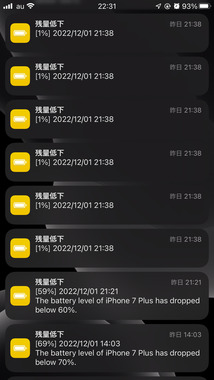
バッテリーが10%少なくなる毎に通知を出すようにしておりまして、40%以下になると同時に通知文面も音声で出力させておりますが、昨夜は寒かったせいなのもありまして、このような感じで音声も同時に通知してきまして驚いてしまいましたわ。直ぐに充電を開始できましたので、シャットダウンは防げました。バッテリー交換無し(最大容量89%)で5年落ちの機種ですので、これから春まではいつも以上に労って使うつもりです。
>> Shallow Grave@断酒離 さん
ウッカリで、連絡遅くなりました!完璧に制御管理されましたね‼︎
ご苦労さまでした。
>> telosea@ぼっち・ざ・ちっぷ! さん
残量1%‼︎危なかったですね、オートメーションが役立ちですか?
>> ヤマ06 さん
そこまで神経質のそこまでの意味がわかりません。わざわざショートカットまで作って対応するようなことでなく、バッテリー充電を日に5〜6度まで充電するようになったら、銭払ってさっさと電池交換すればそれで足りるじゃんと言う程度の意味でしょうか?
神経質になる必要があるケースってあるのでしょうか?
ご教示いただけたらうれしいです。
(◠‿◠)!